
Innehållsförteckning:
- Författare John Day [email protected].
- Public 2024-01-30 12:38.
- Senast ändrad 2025-01-23 15:10.
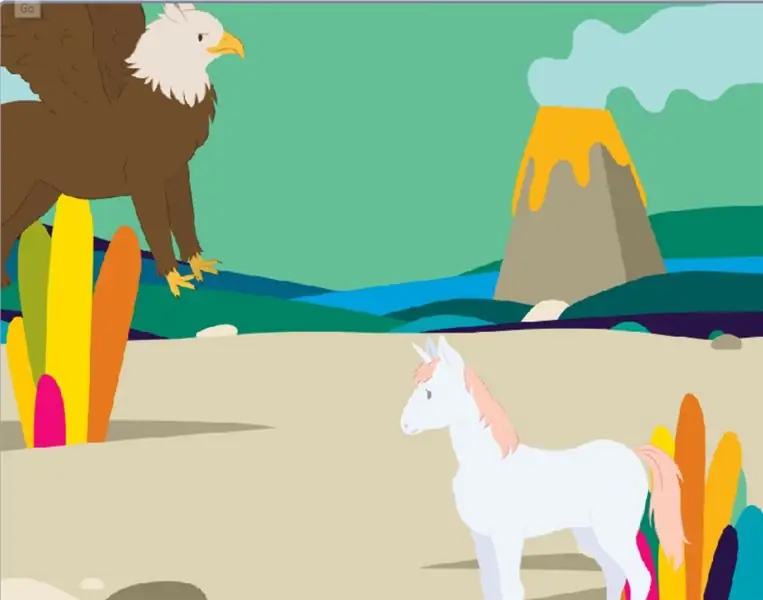
Jag har alltid varit halvt fascinerad av duellskivorna som finns i serien Yugioh. Hur häftigt skulle det vara att kalla en varelse genom att använda en kortlek och sedan få dem att köra ut den i någon slags holografisk stridsarena?
Här kommer jag att gå igenom hur du gör dina egna duellskivor och spelbräda som (när de ingår i Scratch, ett kretskort och en hel del krokodilklipp) gör att du kan ha dina egna slagsmål i en Scratch-kodad Battle Arena.
Tillbehör
Den Scratch-kodade Battle Arena
En kretskort som Makey Makey -kitet eller Vilros Funforce Controller
Monster/djurmallar (se nedan)
Brickor (antal 8)
Alligator Clips (antal 18)
1 bit trä eller kartong (12 "x 12")
Tejp
Måla, markörer eller andra valfria dekorativa material
Steg 1: Tillbehör

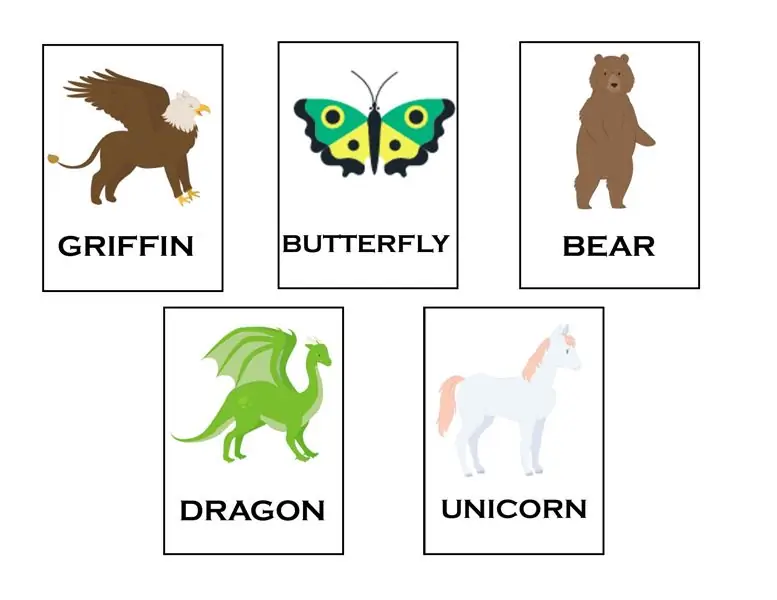
(5) 3-tums skruvar
(17) krokodilklämmor
(2) 2-tums brickor
(10) 1/2-tums brickor
Superlim (jag använde E6000)
(2) Ark 8,5 x 11 kartong
(1) träbit [8 tum x 2 tum]
(2) Kvadrater av trä [4 tum x 4 tum]
(2) Kampkortsmallar [totalt 10 kort]
(1) Kretskort som Makey Makey Kit ELLER Vilros FunForce Controller
Steg 2: Bygga Duel Disk Game Board & Battle Cards
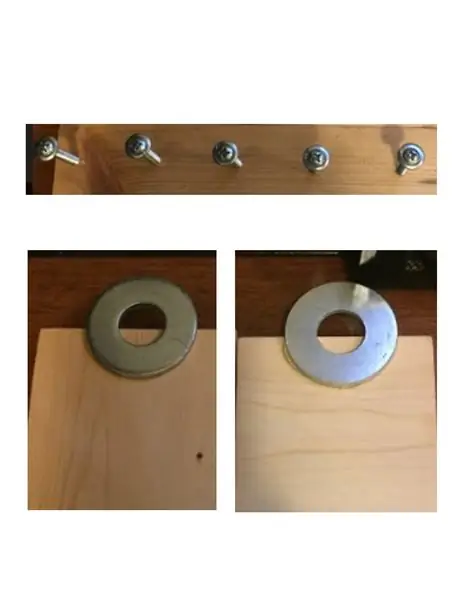
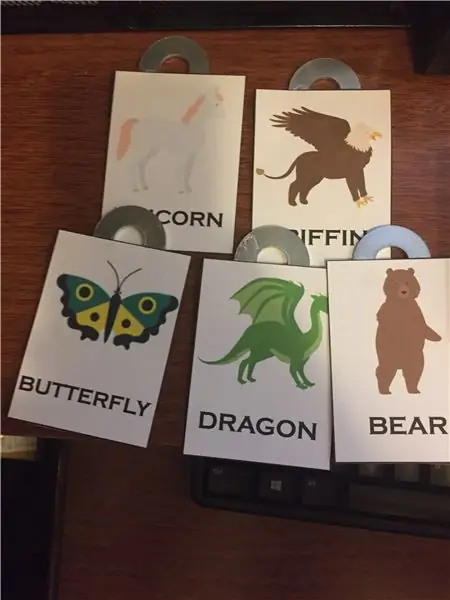
Lim en av de 2-tums brickorna på toppen av varje bit fyrkantigt (4 tum x 4 tum) trä.
Skruva in alla fem skruvarna i toppen av den 8-tums x 2-tums träbiten och lämna cirka 1 tum utrymme mellan varje skruv.
Skriv ut Battle Cards på två sidor med kartong.
Lim 1 2-tums bricka på ovansidan av varje kort och lämna ungefär hälften av brickan ovanför kortet.
Steg 3: Konfigurera duellskivorna
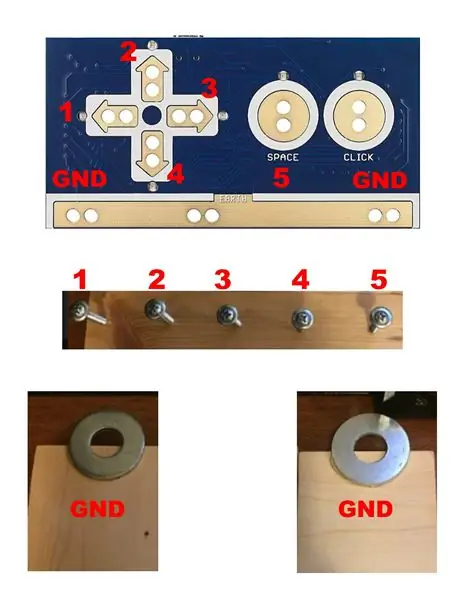
Använd sju krokodilklämmor och anslut dem enligt diagrammet (1 till 1; 2 till 2; och så vidare). När du ansluter en krokodilklämma till en skruv, börja längst ner och lämna gott om plats överst.
Använd de återstående krokodilklämmorna för att ansluta brickorna på vart och ett av korten till spelbrädans skruvar. Lämna tillräckligt med utrymme så att klämmorna vidrör endast skruven och inte varandra.
Anslut korten enligt nedan:
1 - Unicorn
2 - Björn
3 - Griffin
4 - Dragon
Space - fjäril
När alla krokodilklämmor har fästs kommer varje skruv att ha tre tre krokodilklämmor fästa vid den. Anslut vänster GND till en av 2-tums brickorna; anslut rätt GND till den andra 2-tums brickan.
Steg 4: Spela spelet
*Om du inte har ett kretskort kan du fortfarande spela i Battle Arena med hjälp av tangentbordskontrollerna
Upp: Bear; Ner: Dragon; Vänster: Unicorn; Till höger: Griffin; Utrymme: fjäril
Anslut Makey Makey -kit eller Vilros FunForce Controller till datorn och använd Battle Arena för att kalla dina varelser och få dem att slåss.
För att kalla en varelse placerar du brickan högst upp på kortet ovanpå brickan som är fäst på Duel Disk. Efter att ha kallat en varelse, ta omedelbart bort kortet så att varelsen du kallade kan vila efter deras strid.
Varnas: ibland stör vilda varelser och tar själva över kampen. Vilda djur vinner alltid som standard.
Rekommenderad:
Använda fotogrammetri för att skapa modeller: 9 steg

Använda fotogrammetri för att skapa modeller: Vem är jag? Jag är Samuel Conklin och jag är en sophomore på E.L. Meyers High School. Jag har experimenterat med fotogrammetri de senaste månaderna och jag hoppas kunna hjälpa dig om du väljer att återskapa den här produkten. Jag är intresserad av att se hur andra
Skapa dina egna hörlurar av råvaror: 6 steg (med bilder)

Skapa dina egna hörlurar av råvaror: Här kommer vi att skapa några personliga hörlurar, utgående från råmaterial! Vi kommer att se arbetsprincipen, hur man gör en poorman ™ -version av en högtalare med bara några råvaror och sedan en mer förfinad version med 3D -design och 3D -utskrift
Använda RGB -lysdioder för att skapa färgsekvenser: 12 steg

Använda RGB -lysdioder för att skapa färgsekvenser: Denna instruktion visar hur du använder RGB -lysdioder för att skapa färgsekvenser med hjälp av Arduino Uno och en kod
DIY MusiLED, musiksynkroniserade lysdioder med ett klick Windows och Linux-applikation (32-bitars och 64-bitars). Lätt att återskapa, lätt att använda, lätt att porta .: 3 steg

DIY MusiLED, musiksynkroniserade lysdioder med ett klick Windows och Linux-applikation (32-bitars och 64-bitars). Lätt att återskapa, lätt att använda, lätt att porta .: Detta projekt hjälper dig att ansluta 18 lysdioder (6 röda + 6 blå + 6 gula) till ditt Arduino-kort och analysera datorns ljudkortets realtidsignaler och vidarebefordra dem till lysdioderna för att tända dem enligt slageffekterna (Snare, High Hat, Kick)
Skapa dina egna IPhone -ringsignaler: 15 steg

Skapa dina egna IPhone -ringsignaler: Så här skapar du dina egna iPhone -ringsignaler med GarageBand och iTunes
